最近幫老婆大人換手機,順便記錄一下用鈦備份來完整備份/還原 Line 聊天記錄的心得。
※參考文章:使用 Titanium Backup 備份 Android ID 和多機一Line&一機多Line&Line備份還原
※參考文章:使用 Titanium Backup 備份 Android ID 和多機一Line&一機多Line&Line備份還原
- 首先兩支手機都必須安裝鈦備份專業版。在舊手機的鈦備份中開啟 [選單],然後向下捲動找到 [管理 Android ID],將其記錄下來。
- 點選 [備份/還原],然後點選 [Line] > [備份],待完成後回到備份對話框,然後向左滑動進入 [特殊功能] 頁面,再按一下 [傳送最新的備份] > [應用程式與資料 (簡單匯入)],稍候一陣子便會出現傳送方式的對話框,自己是選擇儲存在手機上,無論如何,請務必記住 .TiBkp 檔儲存的路徑。
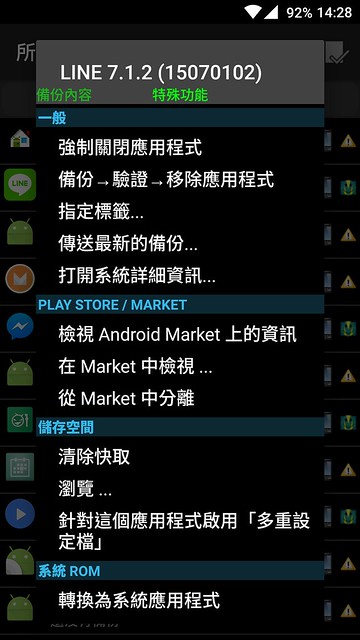
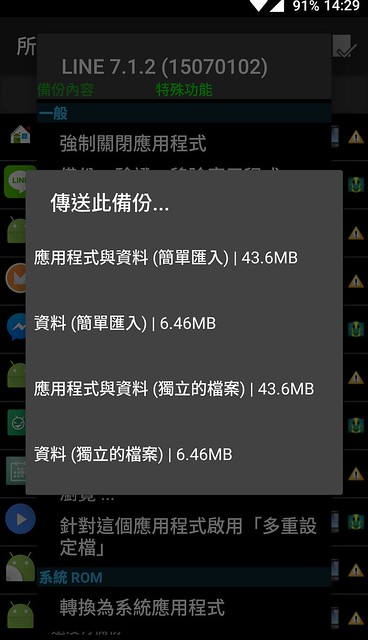
- 透過下列任一種方式,將 Android ID 還原到新手機上:
- 在舊手機開啟鈦備份,點選 [選單] > [備份/還原] > [設定儲存空間 6.0.1(設定/藍芽)] (那個數字 "6.0.1" 可能會根據作業系統版本而有差異),然後將此項目的備份移至新手機,再於新手機上開啟鈦備份,點選 [選單] > [管理 Android ID] 並進行還原。
- 透過 "adb shell settings get secure android_id" 命令查詢 ID,然後 "adb shell settings put secure android_id
" 來更換 ID。
- 將舊手機上 Line 的 .TiBkp 檔複製到新手機,然後在新手機開啟鈦備份,點選 [選單] > [匯入備份 (.TiBkp)] 來匯入該 .TiBkp 檔,等到出現「備份已成功匯入」訊息時,再點選 [應用程式與資料],還原 Line 的檔案與設定值(在還原過程中,或許會要求你安裝 Line 主程式,此時點選 [安裝] 即可)。
還原成功以後,不需重新設定 Line 的選項,一切就跟原來一樣感覺不到有什麼更動,不過如果同時以新舊手機開啟 Line 接收訊息時,最後打開 Line 的那支才會跳出提示,不過對話記錄都能正確儲存,等於是每一支手機都能同時用 Line,十分方便。
沒有留言:
張貼留言